Win11系统亮度调节失灵是怎么回事
更新时间:2022-01-15 15:45:16作者:xinxin
用户在操作Win11纯净版系统的时候,往往会受到各种因素的影响,其中外界的光线会导致用户在操作时看显示屏很是不清晰,因此可以通过调整Win11系统的亮度来进行调节,然而有些用户却出现了亮度调节失灵的情况,那么Win11系统亮度调节失灵是怎么办呢?下面小编就来教大家解决方法。
具体方法:
第一步,同时按下键盘“Win+R”打开运行。
第二步,在其中输入“regedit”回车确定打开注册表。
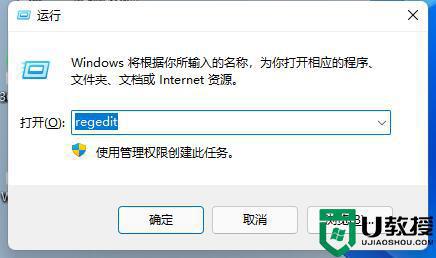
第三步,将“计算机HKEY_LOCAL_MACHINESYSTEMControlSet001ControlClass{4d36e968-e325-11ce-bfc1-08002be10318}”复制进上方路径。
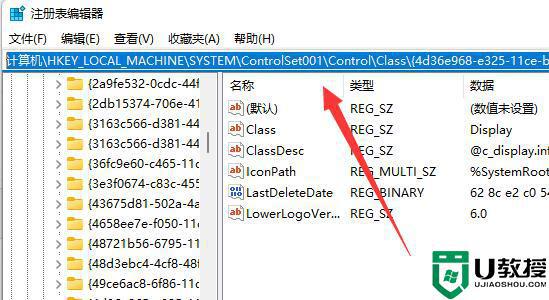
第四步,点击左边的“0000”文件夹,双击打开“FeatureTestControl”
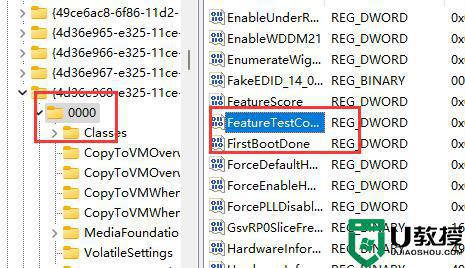
第五步,将数值数据更改为“ffff”,点击“确定”,再重启电脑即可正常调节亮度。
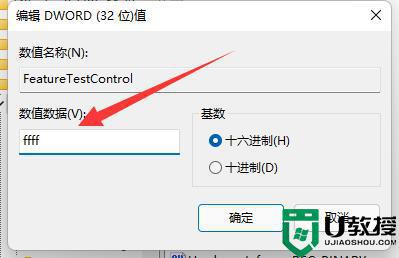
除了可以使用系统调节亮度外,其实我们也可以使用显示器自带的亮度调节功能。
以上就是有关Win11系统亮度调节失灵是解决方法了,如果有遇到这种情况,那么你就可以根据小编的操作来进行解决,非常的简单快速,一步到位。
Win11系统亮度调节失灵是怎么回事相关教程
- win11亮度调节失灵怎么办 win11电脑亮度调节没反应解决方法
- win11鼠标灵敏度调节教程 win11系统怎么调节鼠标灵敏度
- Win11调节亮度无效怎么办?Windows亮度调节失效解决方法
- win11怎么调节亮度 win11系统如何调整屏幕亮度
- win11笔记本调节亮度后没变化怎么回事 win11笔记本调节亮度后没变化的两种解决方法
- win11亮度无法调节怎么办 win11调节屏幕亮度没反应怎么办
- win11如何调低亮度 win11系统调节屏幕亮度的方法
- win11亮度调节在哪里?Win11怎么调节屏幕亮度?
- 笔记本win11怎么调节亮度 win11笔记本调节屏幕亮度的方法
- win11调节屏幕亮度快捷键是什么 教你使用快捷键调节win11调节屏幕亮度
- Windows 11系统还原点怎么创建
- win11系统提示管理员已阻止你运行此应用怎么解决关闭
- win11internet选项在哪里打开
- win11右下角网络不弹出面板
- win11快捷方式箭头怎么去除
- win11iso文件下好了怎么用
热门推荐
win11系统教程推荐
- 1 windows11 中文怎么设置 win11语言设置中文的方法
- 2 怎么删除win11系统的所有无用文件 Win11删除多余系统文件的方法
- 3 windows11 任务栏设置全透明方法 win11任务栏全透明如何设置
- 4 Win11系统搜索不到蓝牙耳机设备怎么回事 window11搜索不到蓝牙耳机如何解决
- 5 win11如何解决任务管理器打不开 win11任务管理器打不开解决教程
- 6 win11序列号激活码2022年最新永久 免费没过期的win11激活码大全
- 7 win11eng键盘不好用怎么删除 详解删除win11eng键盘的方法
- 8 Win11时间图标不见的两种恢复方法
- 9 win11安装不上Autocad软件怎么回事 win11安装不上Autocad软件的处理方法
- 10 万能的Win11专业版激活码大全 Win11专业版激活密钥神key

